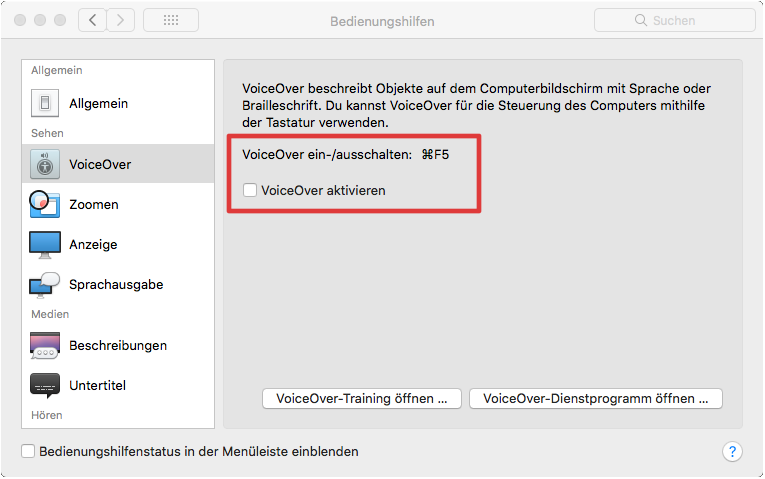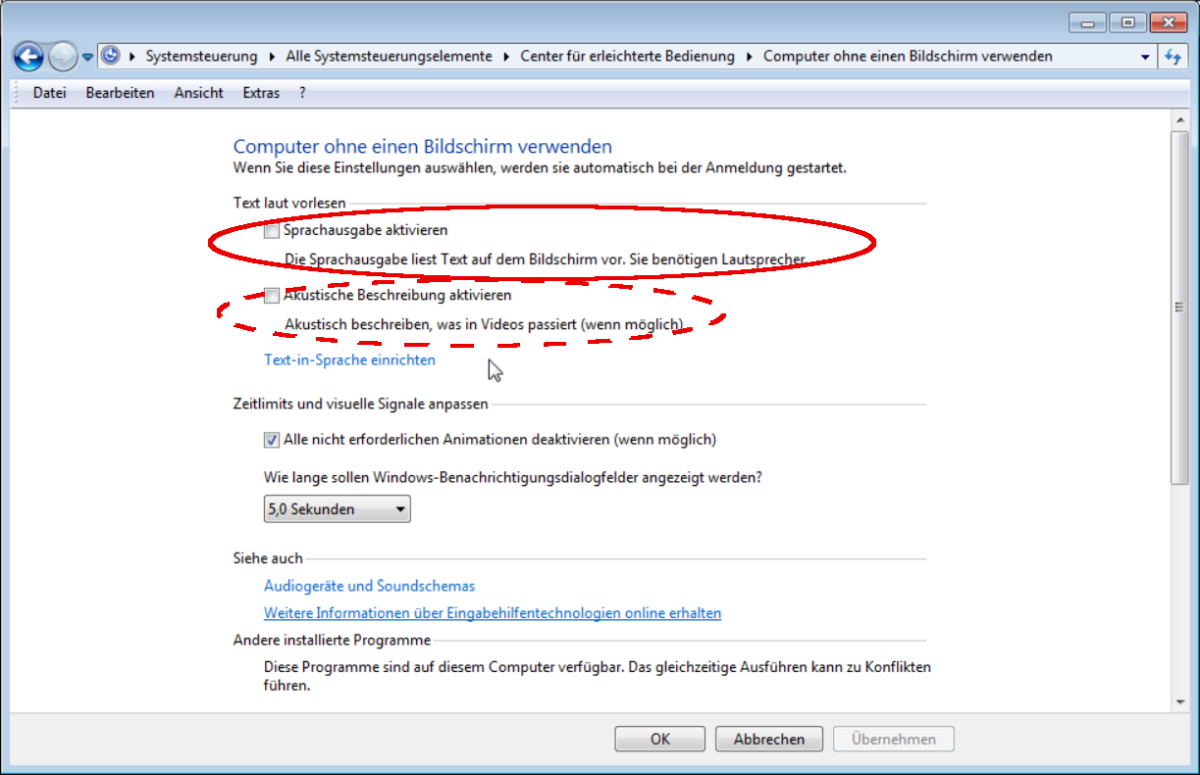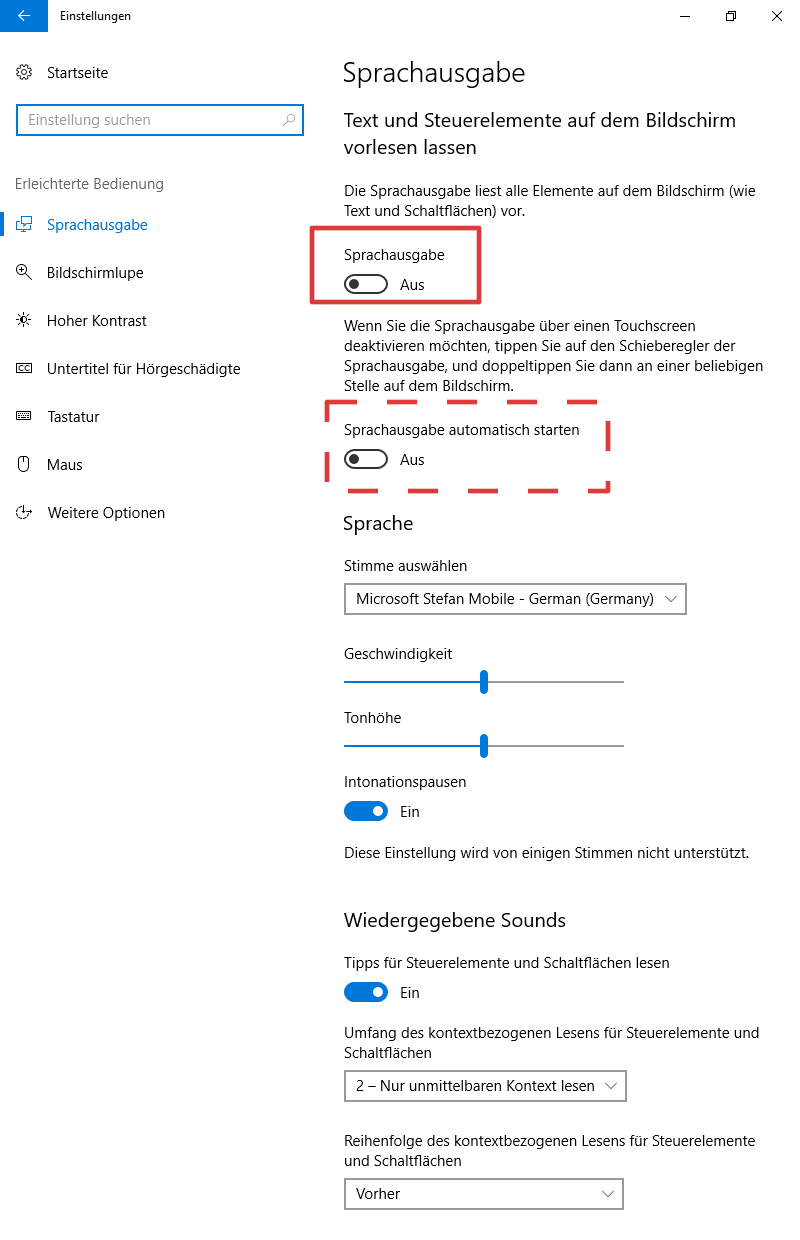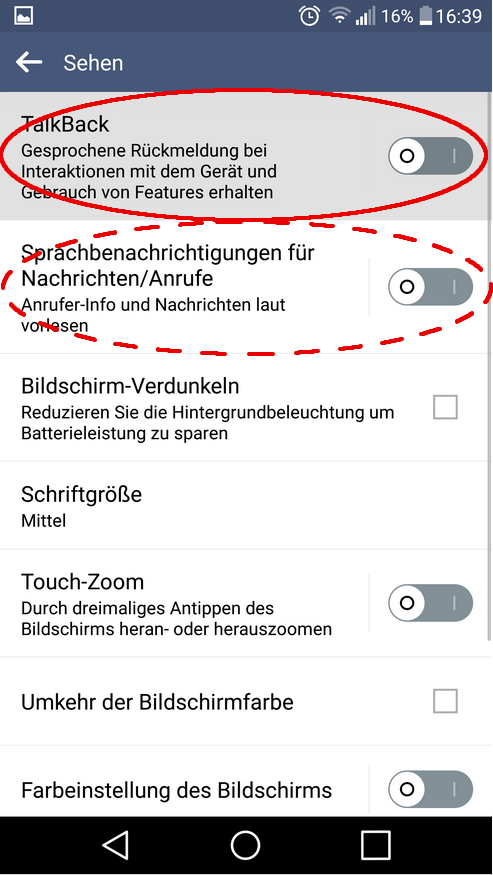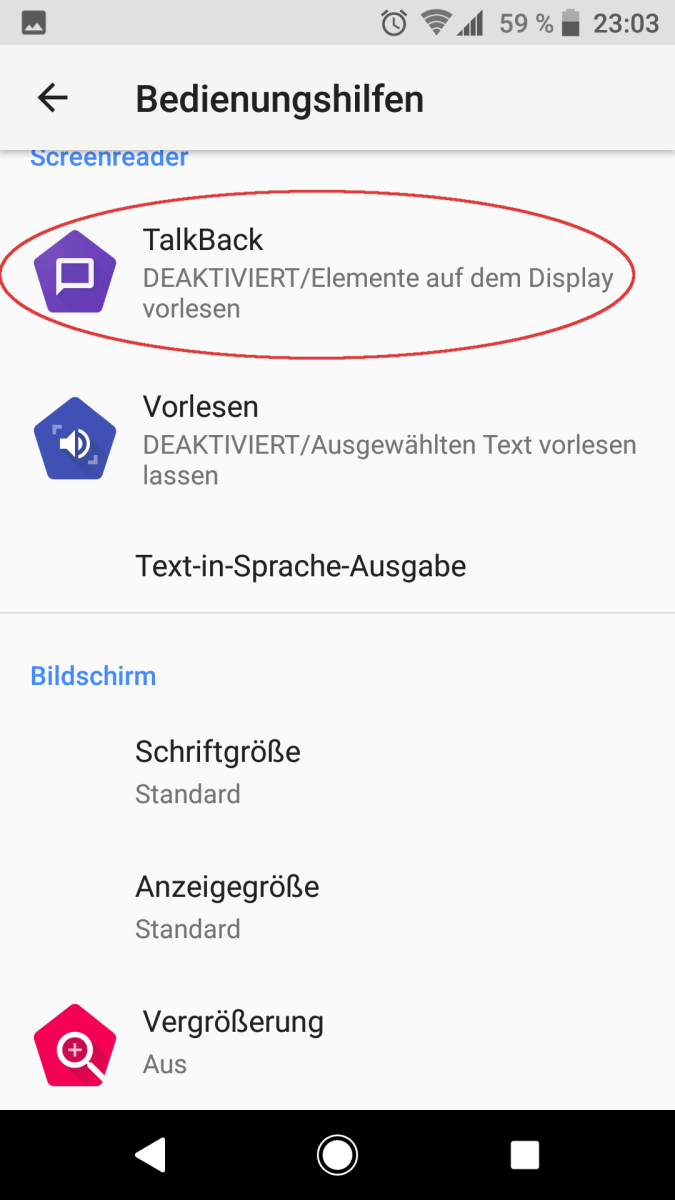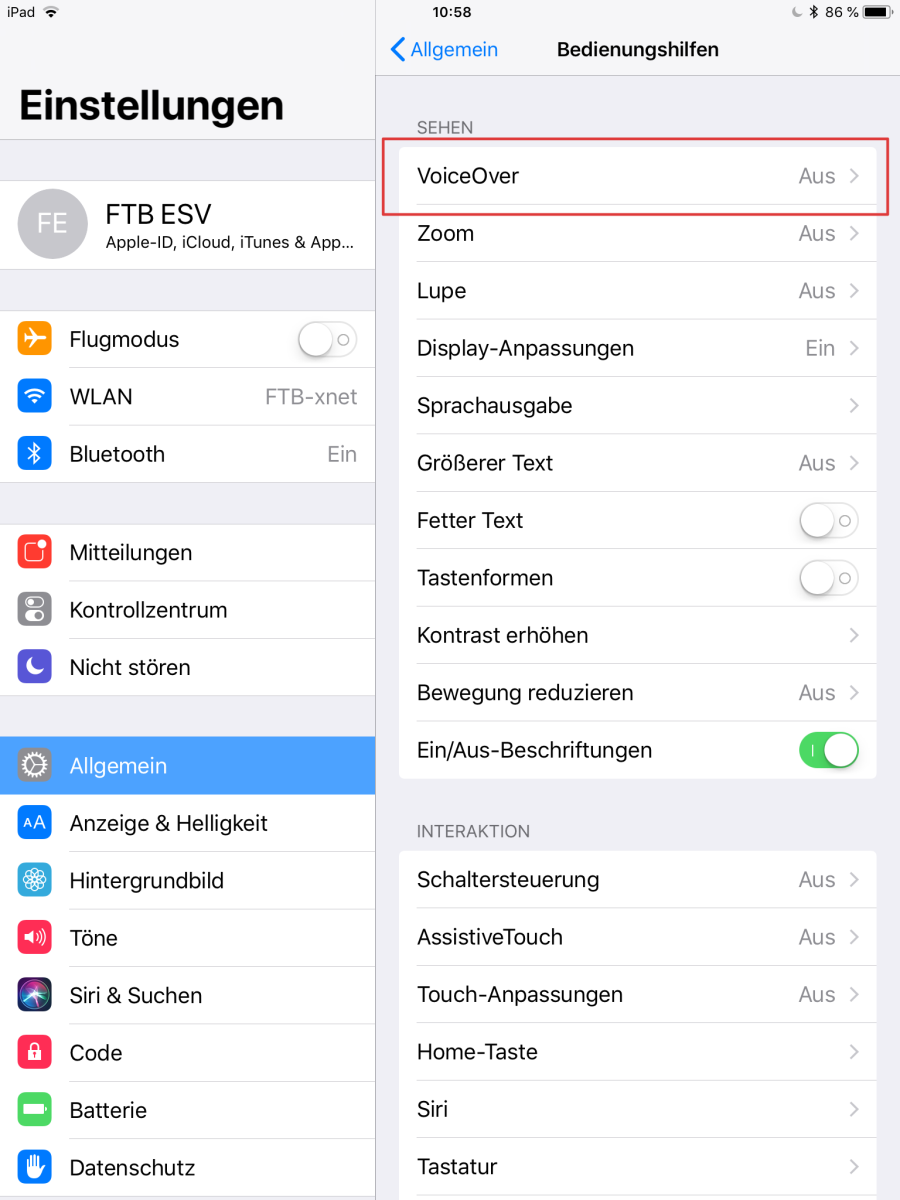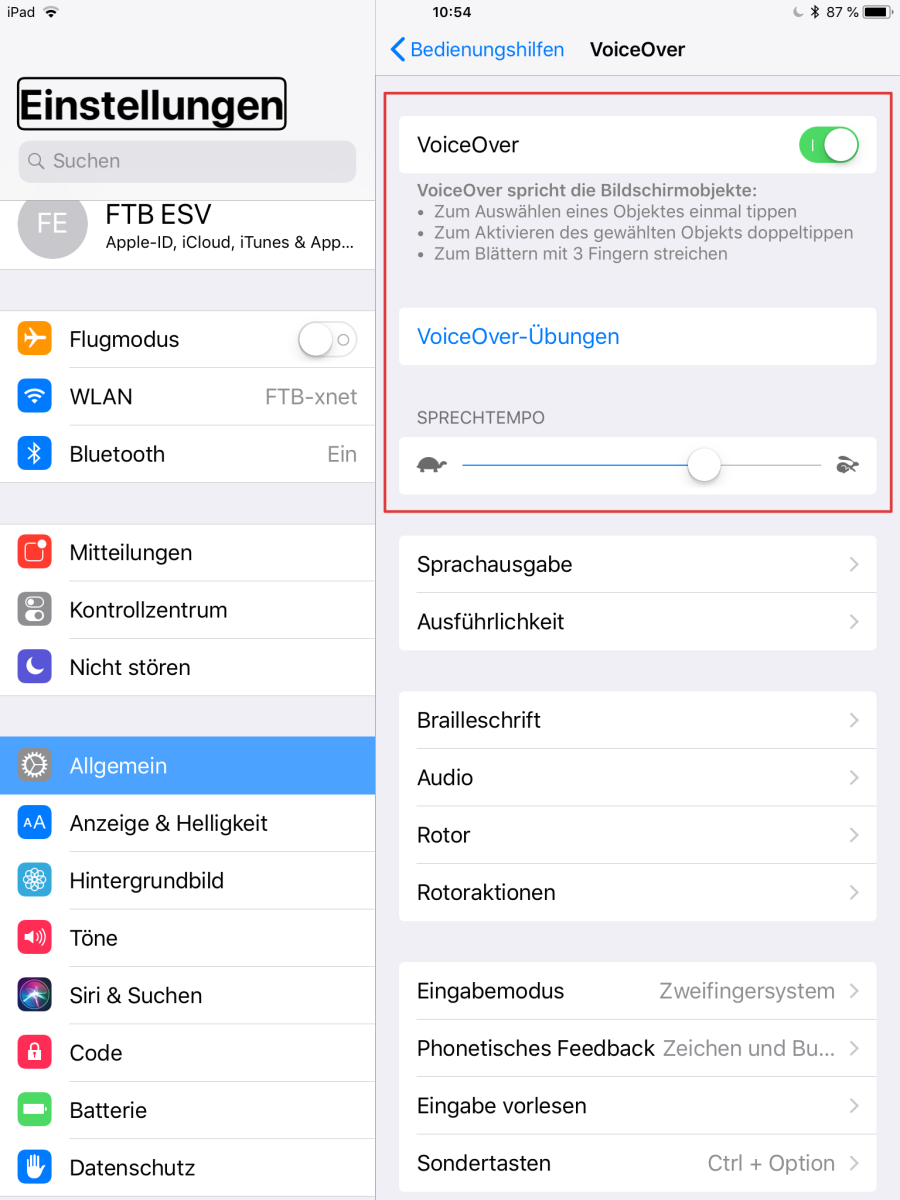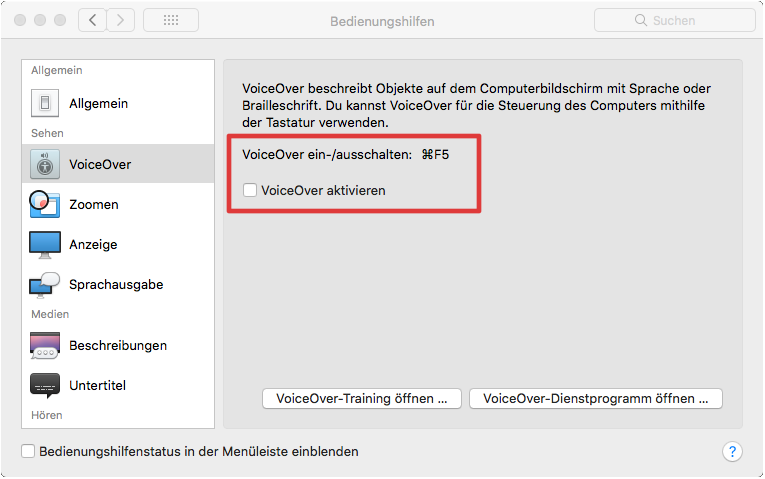Sprachausgabe in Windows-Systemen
Win 7 + Win 10: Systemsteuerung → Alle Systemsteuerungselemente → Center für erleichterte Bedienung → Computer ohne einen Bildschirm verwenden
In der Rubrik Text laut vorlesen die Option Sprachausgabe aktivieren wählen.
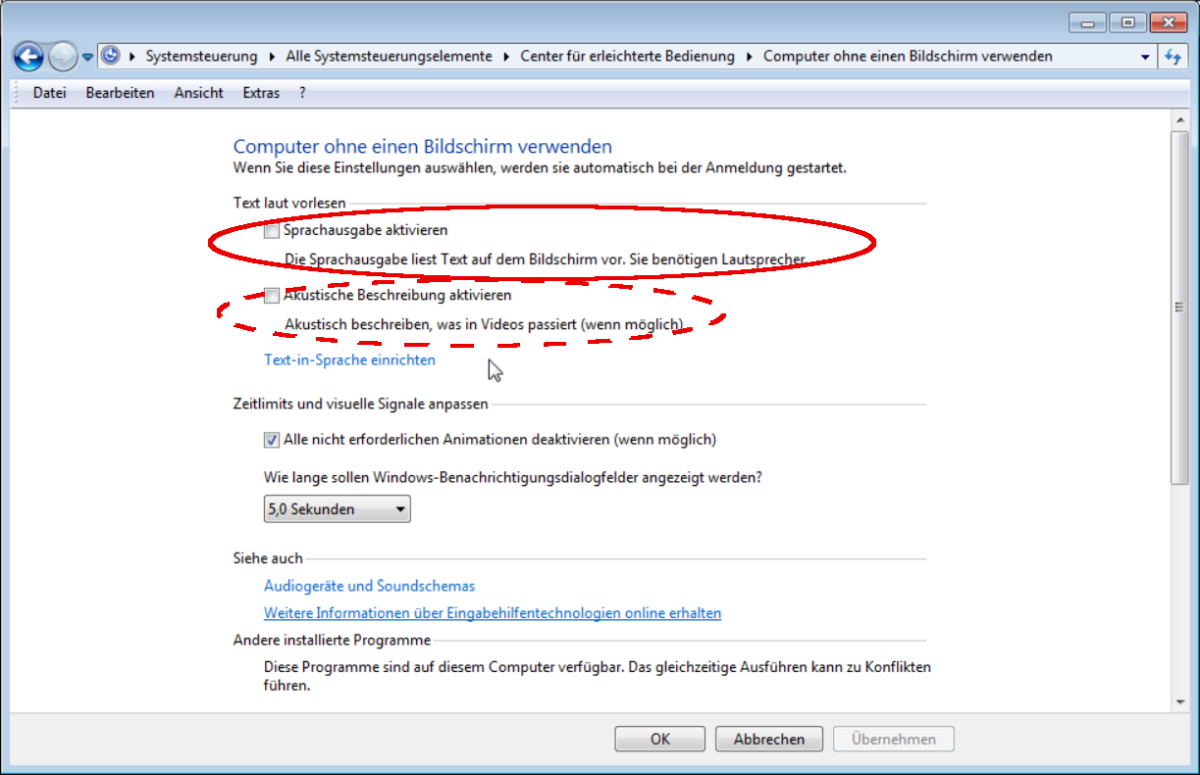
Win 10: Einstellungen → Erleichterte Bedienung → Sehen: Sprachausgabe
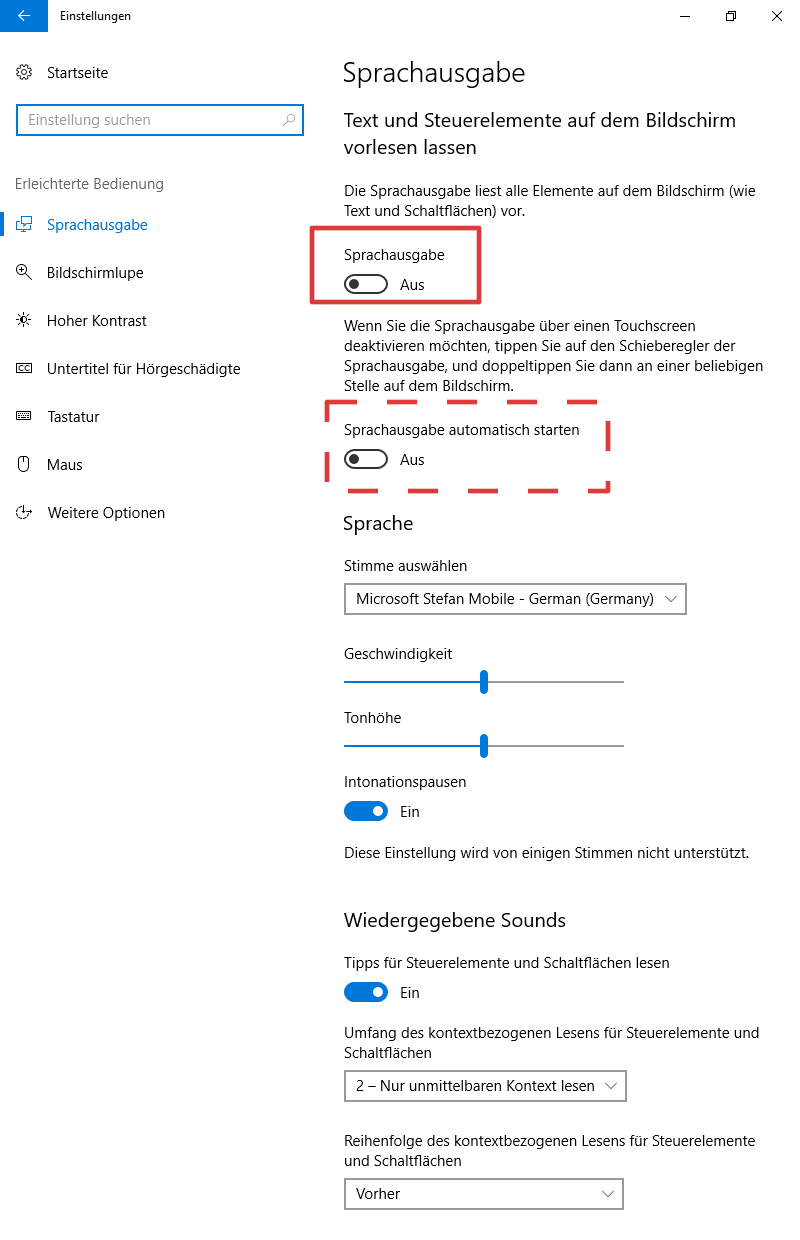
Sprachausgabe in Android-Systemen: TalkBack
Android: Einstellungen → Bedienungshilfen → Sehen → TalkBack
(Ab Android 7.0: Einstellungen → System → Eingabehilfen → TalkBack)
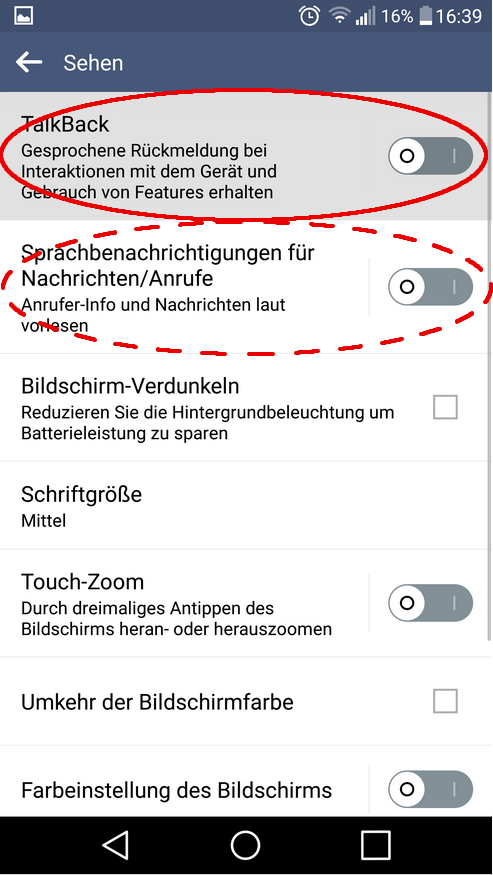
Ab Android 8.0: Einstellungen → Eingabehilfen → Sehhilfe → TalkBack
In der Rubrik Screenreader (oder im Untermenü Sehen/Sehhilfe) die Option TalkBack auswählen und im nachfolgenden Dialog durch Wischen nach rechts einschalten.
Nach Einschalten von TalkBack stehen weitere Optionen zur Einstellung zur Verfügung.
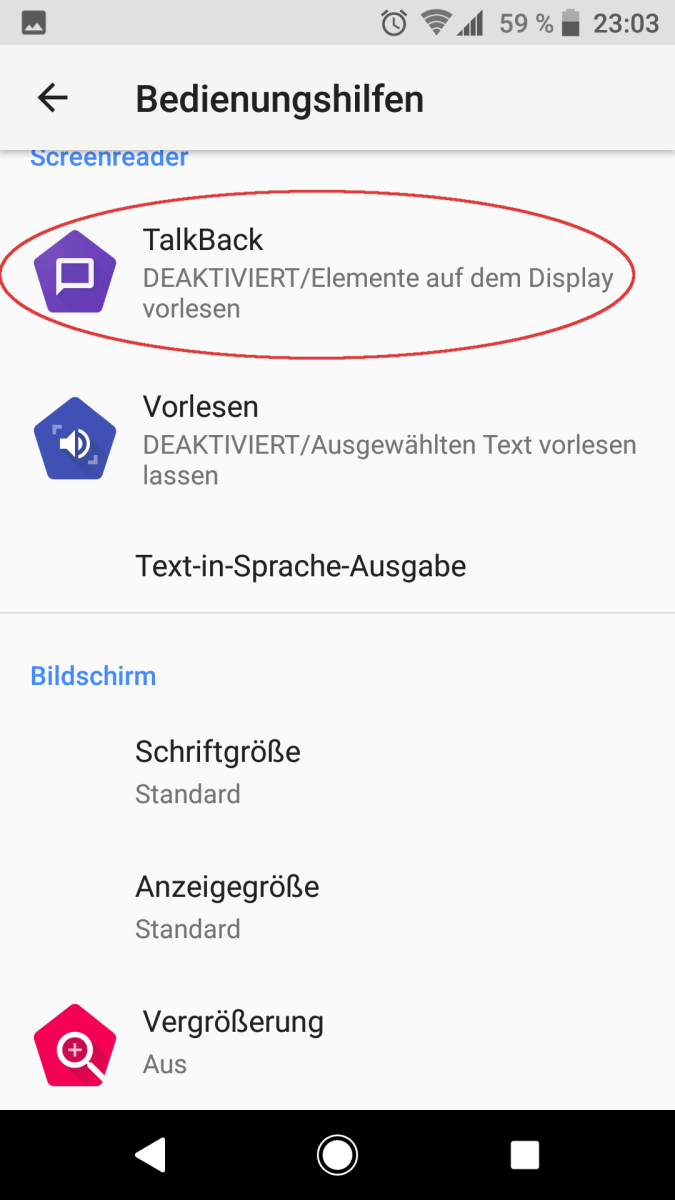

Sprachausgabe in Apple-Systemen: VoiceOver
iOS: Systemeinstellungen → Bedienungshilfen → VoiceOver
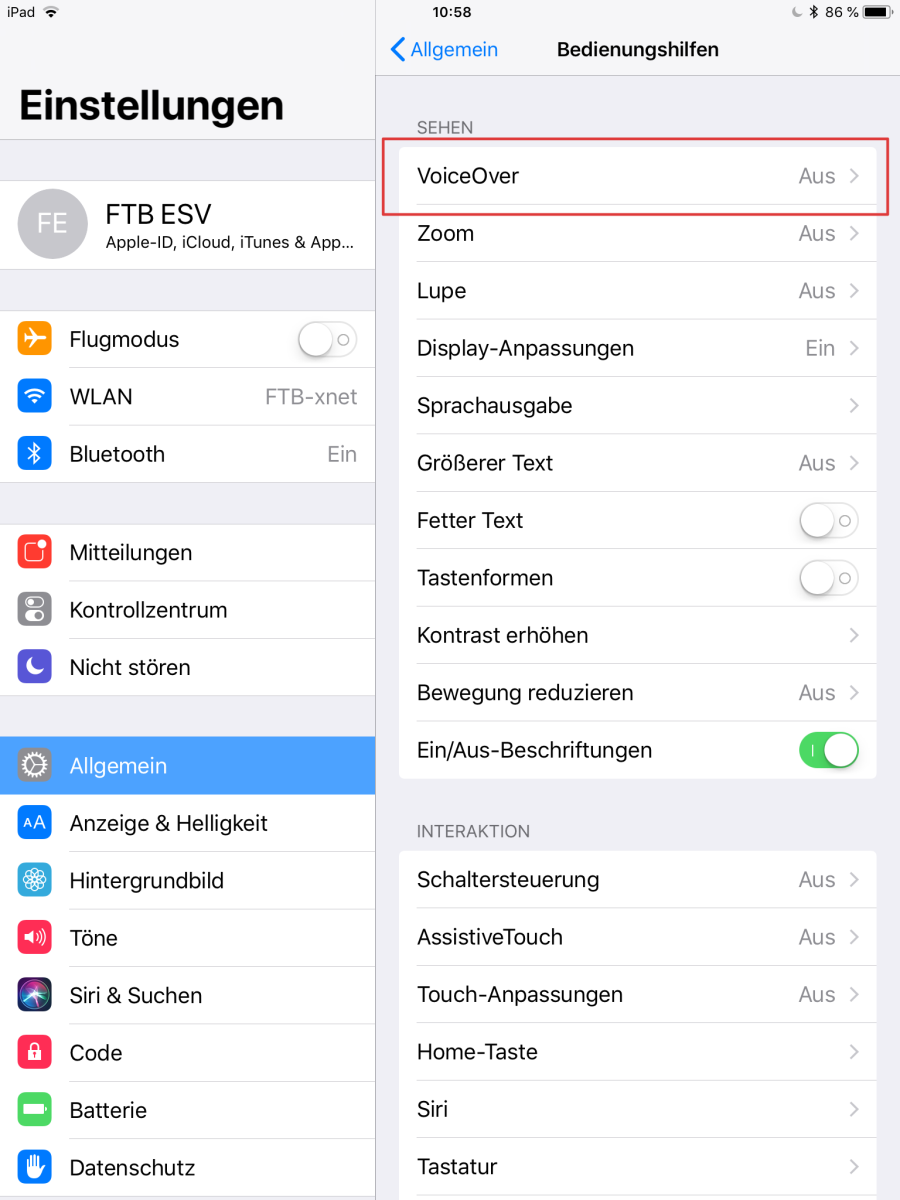
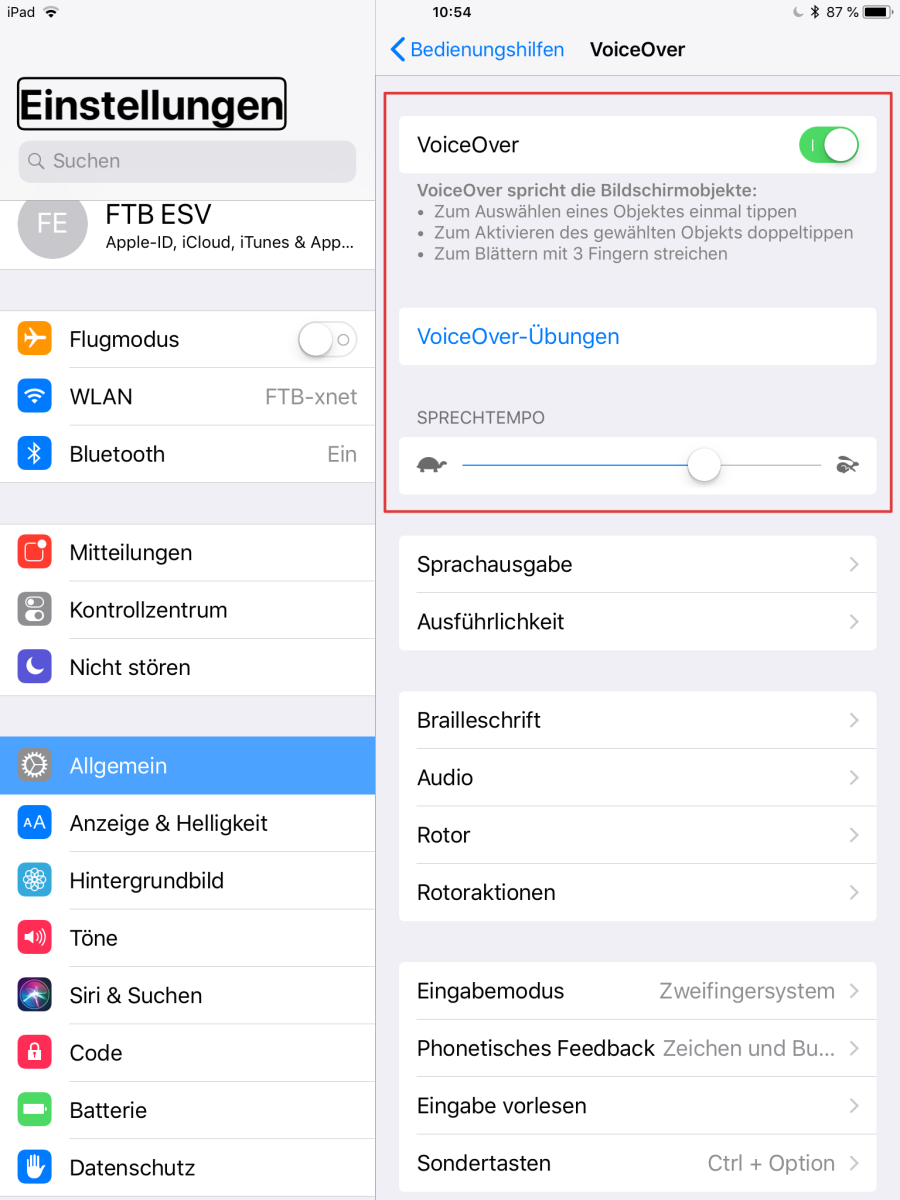
Mac-OS X: Systemeinstellungen → Bedienungshilfen → VoiceOver